

بقلم Adela D. Louie, ، آخر تحديث: February 3, 2018
ستمنحك هذه المقالة دليلًا حول كيفية استرداد جهات اتصال Samsung Galaxy المكسورة.
تعد أجهزة Samsung واحدة من أكثر التقنيات المتطورة لأجهزة Android في الوقت الحاضر. سترى الكثير من الأشخاص يستخدمون Samsung الآن لأنه بصراحة ، هو أحد أفضل الأجهزة المميزة اليوم. يمكن أن يحتوي هذا الجهاز المحمول بالتأكيد على الكثير من جهات الاتصال بسبب سعة التخزين الكبيرة. ومع ذلك ، من المرجح أن تتعطل هذه الأجهزة المحمولة ، وبمجرد تعطلها ، قد تفكر في أنه لن تكون هناك طريقة أخرى لاستعادتها. قد يعتقد المستخدمون أنه بمجرد تعطل جهاز Samsung الخاص بهم ، فقد حان الوقت لتوديع جميع جهات الاتصال الخاصة بهم المخزنة على أجهزة Samsung Galaxy الخاصة بهم. يمكن جعل الأجهزة المحمولة المكسورة عديمة الفائدة بمجرد كسرها. الشيء الوحيد الذي يهم هو كيف ستستعيد معلومات الاتصال المهمة هذه من جهاز Samsung Galaxy المكسور أو هل يمكن ذلك.
الجزء 1. هل من الممكن استعادة جهات الاتصال من جهاز Samsung Galaxy مكسور؟الجزء 2. أفضل برنامج لاستعادة الاتصال من Samsung معطلالجزء 3. نسخ احتياطي لجهات الاتصال من جهاز Samsung Galaxy الخاص بكالجزء 4. دليل الفيديو: كيفية استخراج جهات اتصال Samsung المكسورةالجزء 5. ملخص
قد يسأل الكثير من مستخدمي Samsung Galaxy عما إذا كان لا يزال بإمكانهم استعادة معلومات الاتصال الخاصة بهم من جهاز Android المكسور. هذا لأن الكثير منا يعرف أنه بمجرد أن يكون لديك جهاز مكسور ، فلا توجد طريقة أو لا توجد فرصة لاستعادة جميع بياناتك المهمة وخاصة جهات الاتصال الخاصة بك. في الواقع ، هذا خطأ. لماذا ا؟ لأنه لا تزال هناك طريقة ممكنة لاستعادة جميع جهات الاتصال الخاصة بك حتى لو كان لديك كسر سامسونج غالاكسي جهاز. كيف؟ هذا باستخدام برنامج يمكنه استرداد البيانات من جهاز Android مكسور.

استرجع جهات الاتصال من جهاز Samsung Galaxy المكسور
هناك برنامج واحد موصى به يمكنك استخدامه لاستعادة جهات الاتصال الخاصة بك من جهاز Samsung Galaxy المكسور. يوصى بهذا البرنامج أيضًا من قبل الأشخاص البارعين في التكنولوجيا لأنه فعال جدًا حقًا. يسمى هذا البرنامج FoneDog Toolkit - كسر استخراج بيانات Android.
اختصار مجموعة أدوات FoneDog - استخراج بيانات Android المعطلة هو برنامج يمكن أن يساعدك في استعادة ليس فقط جهات الاتصال الخاصة بك من جهاز Samsung Galaxy المكسور ، ولكن أيضًا الصور والرسائل و WhatsApp ومقاطع الفيديو وسجل المكالمات. هذا البرنامج آمن للغاية للاستخدام لأنه ، أثناء عملية الاسترداد بأكملها ، لن يقوم بالكتابة فوق أي بيانات أخرى من جهاز Samsung Galaxy المكسور. ستمنحك مجموعة أدوات FoneDog - استخراج بيانات Android المكسور أيضًا أعلى معدل نجاح عندما يتعلق الأمر باستعادة جهات الاتصال الخاصة بك. هذا البرنامج متوافق أيضًا مع أي من أجهزة Samsung Galaxy بما في ذلك Samsung Galaxy Note 8 الذي يعد أحد الطرازات التي تم إصدارها حديثًا من الشركة المصنعة Samsung. يمكنك تنزيل FoneDog Toolkit - Broken Android Data Extraction مجانًا من موقعنا الرسمي على الويب وتثبيته على جهاز الكمبيوتر الخاص بك. يمكنك استخدام البرنامج مجانًا لمدة 30 يومًا لاختباره كما تريد وسنؤكد لك أنك لن تشعر بخيبة أمل.
فيما يلي طريقة خطوة بخطوة حول كيفية استخدام FoneDog Toolkit - كسر استخراج بيانات Android في استعادة جهات الاتصال الخاصة بك من جهاز Samsung Galaxy المكسور.
بمجرد تنزيل البرنامج وتثبيته على جهاز الكمبيوتر الخاص بك ، قم بتشغيل البرنامج ثم قم بتوصيل جهاز Samsung Galaxy بجهاز الكمبيوتر الخاص بك باستخدام كابل USB. بمجرد إطلاق البرنامج ، حدد "كسر استخراج بيانات أندرويد".

بعد اختيار "كسر استخراج بيانات أندرويد"من الخيارات المقدمة ، ستطلب منك مجموعة أدوات FoneDog - استخراج بيانات Android المعطلة بعد ذلك المشكلة الدقيقة التي تواجهها على جهاز Samsung Galaxy الخاص بك. يمكنك المضي قدمًا وتحديد"مكسورة"من الخيارات المعروضة على شاشتك نظرًا لأنك تتعامل مع جهاز Samsung Galaxy مكسور.
بعد ذلك ، سيطلب منك FoneDog - Broken Android Data Extraction إدخال الطراز والطراز الدقيق لجهاز Android الخاص بك. في هذا الجزء ، يرجى التأكد من أنك ستقوم بإدخال المعلومات الصحيحة. هذا البرنامج مخصص لتنزيل حزمة الاسترداد المناسبة لجهاز Android الخاص بك. إذا كنت لا تعرف على أي حال طراز جهازك المحمول وطرازه ، فيمكنك دائمًا التحقق من موقع الويب. بعد إدخال الطراز والطراز الصحيحين لجهاز Android ، يمكنك المضي قدمًا والنقر على "أكد"للانتقال إلى الخطوة التالية.
في هذه الخطوة ، لا داعي للقلق حتى إذا كان لديك جهاز Samsung Galaxy مكسور لأنه لا يزال بإمكانك القيام بهذه العملية. كل ما عليك فعله هو اتباع الخطوات أدناه حول كيفية الدخول في وضع التنزيل. - قم بإيقاف تشغيل جهاز Samsung Galaxy الخاص بك تمامًا
- الكل في نفس الوقت ، اضغط مع الاستمرار على المفاتيح التالية: رفع مستوى الصوت (-) + زر الصفحة الرئيسية ثم زر الطاقة.
- بعد ذلك ، اضغط فورًا على زر Volume (+) للدخول إلى وضع التنزيل تمامًا.

أدخل وضع التنزيل بجهازك - الخطوة 4
هل تذكر أننا طلبنا منك إدخال الطراز والطراز الصحيحين لجهاز Android الخاص بك؟ حسنًا ، هذا هو السبب. سيتعين على FoneDog Toolkit - Broken Android Data Extraction تنزيل حزمة الاسترداد المناسبة لجهاز Samsung Galaxy الخاص بك. إذا لم تقم بإدخال الطراز والطراز الصحيحين لجهاز Android الخاص بك ، فسيكون هناك تعارض وقد لا تتمكن من استرداد جهات الاتصال الخاصة بك من جهاز Samsung Galaxy المكسور. ستتمكن من رؤية تقدم هذه الخطوة على شاشتك. انتظر حتى النهاية.

قم بتنزيل حزمة الاسترداد على هاتف Samsung الخاص بك - الخطوة 5
بمجرد الانتهاء من FoneDog Toolkit - Broken Android Data Extraction لتحليل ومسح جهاز Samsung Galaxy الخاص بك ، ستتمكن بعد ذلك من رؤية قائمة بفئات ملفاتك من جهاز Samsung Galaxy الخاص بك. من هنا ، يمكنك المضي قدمًا وتحديد "جهات الاتصال" وبعد ذلك ، ستعرض لك FoneDog Toolkit - Broken Android Data Extraction قوائم جهات الاتصال التي قمت بحفظها على جهاز Samsung Galaxy الخاص بك. بمجرد اختيار الملف الذي تريد استعادته من جهاز Samsung Galaxy المكسور ، ما عليك سوى المضي قدمًا والنقر على "استعادة"الموجود في الجزء السفلي من شاشتك. سيتم بعد ذلك حفظ جميع العناصر التي تم استردادها بواسطة FoneDog Broken Android Data Extraction تلقائيًا على جهاز الكمبيوتر الخاص بك الذي يعمل كنسخة احتياطية يمكنك نقلها على جهاز Android الجديد أو إلى جهاز Samsung Galaxy بمجرد إصلاحه .

معاينة واستعادة جهات الاتصال من جهاز Samsung المكسور - الخطوة 6
الطريقة الوحيدة التي لا تقلق بشأن فقدان أي بيانات من جهاز Android الخاص بك في مثل هذا الموقف هي ، بالطبع ، الاحتفاظ بنسخة احتياطية. تذكر دائمًا أن هذه هي الطريقة الأفضل والأمثل لجميع مستخدمي Android. فيما يلي بعض الاقتراحات لك حول كيفية عمل نسخة احتياطية من جهات الاتصال الخاصة بك.
1. جهات الاتصال الاحتياطية باستخدام حساب Google الخاص بك
فيما يلي الخطوات الخاصة بكيفية إجراء نسخ احتياطي لجهة الاتصال الخاصة بك باستخدام حساب Google الخاص بك
أ. على الشاشة الرئيسية لجهازك المحمول ، انطلق واختر "روابط الاتصال "
ب. اضغط على زر القائمة
ج. اختر جوجل
د. إذا كانت هناك حاجة لإدخال حساب Google الخاص بك ، فقم بذلك. 2. قم بنسخ جهات الاتصال الخاصة بك إلى بطاقة Sim الخاصة بك
تسمح لك هذه الطريقة بإدخال بطاقة Sim الخاصة بك في جهاز Android الجديد بمجرد نسخها احتياطيًا. أ. من شاشتك الرئيسية ، انطلق واختر "روابط الاتصال "
ب. صحافة "المزيد" مفتاح
ج. بعد ذلك ، انقر على "الإعدادات"
د. ثم اضغط على "استيراد و تصدير"
ه. من هنا ، حدد وانقر على "تصدير إلى بطاقة SIM"
F. هنا ، يمكنك تحديد جهات الاتصال التي تريد نسخها احتياطيًا أو يمكنك ببساطة تحديدها جميعًا.
ز. بمجرد الانتهاء ، ما عليك سوى المضي قدمًا والنقر على "القيام به"
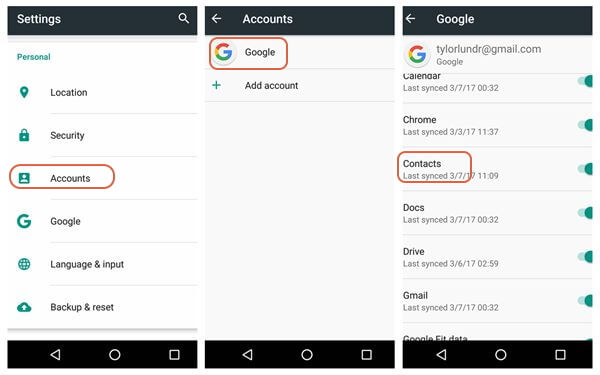
جهات الاتصال الاحتياطية عبر حساب Google وانسخها إلى بطاقة Sim
3. هل لديك جهات اتصالك متزامنة مع Gmail الخاص بكأ. بالطبع ، لهذه الطريقة ، عليك التأكد من تثبيت تطبيق Gmail على جهاز Android الخاص بك
ب. إذهب إلى ....... الخاص بك "الإعدادات".
ج. بمجرد دخولك إلى "الإعدادات" ، حدد موقع واختر "الحسابات والمزامنة"
د. اختر Gmail
ه. وبعد ذلك ، قم بتمكين مزامنة جهات الاتصال أو حدد المزامنة الآنلكي تتحقق مما إذا كانت هذه الطريقة قد تم تطبيقها بالفعل على جهاز Android الخاص بك ، قم بالخطوات التالية.أ. افتح حساب Gmail الخاص بك من متصفح الويب الخاص بك على جهاز الكمبيوتر الخاص بك
ب. على الجانب الأيسر من شاشتك ، يمكنك رؤية Gmail هناك. انقر فوق سهم القائمة المنسدلة بجانبه ثم انقر فوق جهات الاتصال.
ج. بعد ذلك ، سيتم فتح علامة تبويب جديدة وبمجرد الانتقال إلى علامة التبويب هذه ، ستتمكن من رؤية جميع جهات الاتصال الخاصة بك التي تمت مزامنتها من جهاز Samsung الخاص بك إلى حساب Gmail الخاص بك.
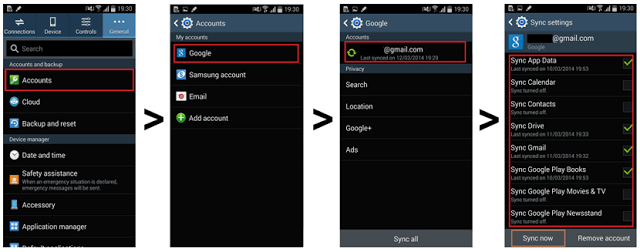
قم بمزامنة جهات الاتصال مع Gmail وتحقق منها
الآن ، ضع في اعتبارك دائمًا أنه لكي تشعر بالأمان ، يجب أن يكون لديك دائمًا نسخة احتياطية من جميع بياناتك. هناك عدة طرق للقيام بذلك على أساس الطريقة المذكورة أعلاه. سيعطيك النسخ الاحتياطي لبياناتك شعورًا بعدم القلق بشأن كيفية استعادتها في أي حال من الأحوال أن شيئًا ما قد يحدث مرة أخرى لجهاز Android المحمول الخاص بك. وفي حالة حدوث شيء أسوأ مرة أخرى لجهاز Android الخاص بك مثل تعطل الهاتف أو كسره ، فستكون مجموعة أدوات FoneDog - استخراج بيانات Android المكسورة هنا لإنقاذك. تتيح لك مجموعة أدوات FoneDog - استخراج بيانات Android المكسور استعادة جهات الاتصال الخاصة بك ، سجل المكالمات، رسائل نصية ، مقاطع فيديو ، الصور، وتطبيق WhatsApp حتى إذا كان لديك جهاز محمول مكسور. يعمل هذا البرنامج بشكل مثالي مع جميع أجهزة Samsung Galaxy بما في ذلك Samsung Galaxy Note 8. مجموعة أدوات FoneDog - استخراج بيانات Android المعطلة سيعطيك بالتأكيد أعلى معدل نجاح ممكن دون الكتابة فوق البيانات الأخرى من جهاز Samsung Galaxy الخاص بك. أيضًا ، حتى إذا كان لديك رمز مرور على جهاز Android الخاص بك ، فستظل قادرًا على الوصول إليه باستخدام هذا البرنامج المذهل. إنه بسيط للغاية وسهل الاستخدام ولكنه لا يزال فعالًا للغاية. قم بتثبيت البرنامج على جهاز الكمبيوتر الخاص بك ولن تقلق أبدًا بشأن كيفية استرداد البيانات الأخرى من جهاز Samsung Galaxy المكسور. أيضًا ، سيتم حفظ جميع البيانات المستردة من جهاز Samsung Galaxy المكسور تلقائيًا على جهاز الكمبيوتر الخاص بك والذي يمكن أن يعمل أيضًا كنسخة احتياطية فقط في أي حال يمكنك حذفها على جهازك المحمول. بالإضافة إلى ذلك ، فإن FoneDog Toolkit - Broken Android Data Extraction مجاني يمكنك تنزيله واستخدامه لمدة 30 يومًا. نحن نقدم هذا العرض لأننا نريد أن نجعلك تشعر أن هذا البرنامج يعمل بالفعل.
اترك تعليقا
تعليق
مقالات ساخنة
/
مثير للانتباهممل
/
بسيطصعبة
:شكرا لك! إليك اختياراتك
Excellent
:تقييم 4.5 / 5 (مرتكز على 90 التقييمات)